Монитор benq senseye 3 led обзор
Снова монитор, опять вид сбоку. Но на этот раз высота подставки зафиксирована в положении "минимум".
Две фотографии правого нижнего угла монитора, в котором расписаны три его основные "фичи" (LED-подсветка, 120Гц развертка и технология Senseye 3). Там же располагаются элементы управления (клавиши) режимами дисплея.
В основании подставки находится углубление, в котором можно хранить всякий-разный хлам, что обычно живёт на компьютерном столе почти любого пользователя. Я туда класть ничего не буду, во избежание возникновения царапин (и последующей потери гарантии).
Монитор и комплект его поставки, заодно с коробкой на заднем плане. Семейное, если можно так выразиться, фото
Т.к. данный дисплей поддерживает Nvidia 3D Vision, производитель посчитал, что эту информацию обязательно нужно вынести на коробку, чтобы все знали!
На фотографии выше, также полученной мною с коробки монитора, можно видеть, что подставка устройства позволяет не только изменять высоту расположения экрана, но и переворачивать его на 90 градусов (что я нашёл крайне полезным, но об этом - позже), а также крутить вправо-влево и изменять угол наклона. Если не совсем понятно о чём я толкую, то вот слайды из инструкции к BenQ XL2410T, по которым точно всё станет ясно:
А теперь - внимание, смертельный номер!
Монитор в вертикальном режиме, вид сбоку.
Крупным планом, самая "интересная" часть любого устройства - вход для шнура питания Внешнего адаптера у монитора нет, он находится во внутренностях детища BenQ.
Кнопки управления функциями дисплея и. его включением/выключением. В ряд! Да - какой-то, извиняюсь, болван расположил клавишу полного выключения монитора рядом с теми кнопками, что позволяют регулировать различные параметры изображения
Пара слов об удобстве (неудобстве) кнопок управления монитором. Из-за того, что отсутствует какая-либо подсветка клавиш монитора, а расположены все эти кнопки близко одна от другой и подписей под ними не видно без дополнительного освещения, очень неудобно пользоваться всем тем функционалом, что есть в распоряжении XL2410T. Я многократно вместо клавиши Enter (что используется для активирования того или иного меню/пункта меню) нажимал "выключение монитора", что дико раздражало - хотя бы потому, что повторное включение дисплея занимает
10 секунд, ибо зачем-то каждый раз демонстрируется логотип BenQ, а как отключить эту штуку я не знаю (возможно, что и нельзя вовсе). Кнопки расположены очень тесно одна к другой, они не отличаются тактильно и чтобы понять какую конкретно клавишу я нажимаю, мне приходится подсвечивать фонариком ту часть корпуса монитора, на которой находятся подписи к кнопкам. Я считаю, что эргономика ужасная и такое непотребство выпускать не следует (куда смотрели те два киберспортсмена - не ясно, наверное их не подпустили к кнопкам управления ). Если бы спросили меня - я бы реализовал управление либо сенсорной панелью, что активировалась бы и подсвечивалась бы от нажатия на правую нижнюю часть пластиковой рамки монитора, либо же по-старинке - мини-джойстиком, как у некоторых моделей сотовых телефонов (всяко удобнее осуществлять навигацию по меню с помощью двух кнопок, чем четырёх). А кнопку включения/выключения расположил бы от остальных максимально далеко.
Более-менее разобравшись с внешним видом монитора, перейдём к разбору пунктов меню, что позволяют менять различные настройки XL2410T. Это самое меню доступно на многих языках, среди которых есть и русский, хотя по-умолчанию работает английский, что вполне понятно. Сразу скажу - меню очень неторопливое, порой это напрягает, а людей нервных вполне может и взбесить.
Первый экран, на который пользователь попадает, нажав на кнопку Menu на мониторе, это настройки, названные общим словом Дисплей:
Хорошо заметно, что все опции отмечены серым цветом, т.е. недоступны для изменения. Почему? Дело в том, что если монитор подключается по HDMI или DVI, все эти настройки выставляются автоматически, без вмешательства пользователя, а вот если подрубить "моник" по D-Sub (VGA), то придётся повозиться самому (или же воспользоваться кнопкой Auto на панели управления монитора, которая тоже недоступна при подключении по HDMI или DVI). Логичнее было бы сделать так, чтобы при подключении по DVI и HDMI данное меню не выводилось вовсе, дабы у пользователя не возникало лишних вопросов.
Вторая вкладка - Изображение. В зависимости от пресета (который мы выберем далее) тут доступны некоторые регулировки, что могут быть полезны при поиске удовлетворяющего юзера соотношения яркости и контрастности картинки. Здесь же можно включить функцию "AMA", что отвечает за уменьшение времени реакции панели монитора на изменение уровня серого цвета (несколько замысловато звучит, да?). Для игр эта опция может быть полезна, но при работе с интерфейсом Windows она только вредит - её тлетворное влияние можно увидеть при перетаскивании объектов курсором мышки, например - окон рабочего стола или программ. После этих нехитрых манипуляций, на очень короткое время, остаются какие-то неприятные глазу шлейфы серого цвета (тянущиеся от чёрных букв, к примеру). Я лично этой АМA не пользуюсь, толку особого не увидел, а на негатив обратил внимание сразу же. Опция "Резкость" недоступна в пресете Фото, но её можно активировать в некоторых других режимах, хотя особого толку от неё, как мне кажется, нет (если резкость уменьшить, получается "мыло", а если увеличить - наблюдается неописуемое непотребство, названия которому я подобрать не в силах).
Третья вкладка - Дополнительные настройки изображения. Тут мы можем выбрать пресет (заранее сохранённые настройки изображения, доступны следующие варианты: стандарт, FPS, польз.игра-1, польз.игра-2, кино, фото, sRGB, Eco - я посчитал наиболее приемлемым для себя вариант "Фото", на остальных была замечена крайне неточная цветопередача и чрезмерно высокая яркость или резкость картинки), активировать/деактивировать динамическую контрастность (я решил, что для моих целей больше подходит статическая), включить режим "картинка в картинке" и задействовать так называемый "мгновенный режим", суть которого - уменьшать отставание входного сигнала (наверное, имеется в виду отсутствие задержек между нажатием клавиш и последующими, вследствие этого, действиями на экране, полезно для игр).
В этом же меню можно выставить режим изображения, доступные следующие варианты: 17", 19" с соотношением сторон 4:3, 19" широкоформатный, 22", ну и само-собой стандартный - нужно всё это для соответствия условиям участия в некоторых киберспортивных дисциплинах, да и в быту такая функция будет небесполезной. Стоит отметить, что менять соотношение сторон можно и не заходя в меню, а лишь нажав несколько раз кнопку со значком "вправо" на панели монитора. Функция "Интеллектуального масштабирования" доступна лишь в вариантах "неродного" соотношения сторон, в нативном режиме (23.6", он же - 1:1) она не работает. Её можно задействовать кнопкой монитора со значком "влево", также не заходя в основное меню.
Четвёртое меню позволяет регулировать громкость порта (что располагается в левой нижней части монитора, на торце) для наушников. Встроенных динамиков BenQ XL2410T не имеет, что и хорошо (всё равно абсолютное их большинство имеют довольно поганенькое звучание и нужда в подобного рода пищалках, есть только в офисах, где внешних колонок подключать, как правило, не разрешают).
Последняя вкладка, называемая Система, позволяет выбрать источник сигнала монитора, настроить автоматическое выключение дисплея по таймеру (при бездействии со стороны юзера), вывести дополнительные сведения (полезная штука, о ней - чуть ниже) или же сбросить все настройки в режим по-умолчанию. Само меню также можно настроить (выбрать язык отображения информации, задать время в течении которого меню будет выводиться на экране, а также местоположение этого самого меню), что явно не лишнее.
На фото выше Вы можете увидеть какие сведения показывает подпункт меню. Сведения Я для себя считаю крайне полезным наличие такой "фишки", т.к. не всегда есть уверенность какое разрешение при какой герцовке выводится в той или иной игре.
Думаю, что останавливаться ещё подробнее на меню смысла нет, так что позволю себе сразу перейти к личным впечатлениям от новоприобретённого девайса. Из того, что меня не порадовало конкретно в данном экземпляре (хотя я читал о схожих проблемах у некоторых других владельцев такого же монитора), в первую очередь стоит отметить неравномерность подсветки. На фотографии ниже Вы можете увидеть это уродство воочию:
Вот об этой светлой полосе, что постоянно видна в нижней части экрана при тёмном фоне, я и говорю. Напрягает, но не особенно. Заморачиваться с заменой "моника" из-за такой ерундистики я не стал, всё же не с графикой работаю, да и фон у меня всегда светлый. В играх же эта штука и вовсе незаметна (если они не тёмные).
Следующее, что мне не понравилось - это странный цветовой эффект, что проявляется при изменении уровня контрастности. На CRT ничего подобного я не видел и потому мне не сделать вывод - баг это или "фича" LCD-технологии в целом или же проблема данного конкретного монитора. Смысл такой - если контрастность выкрутить довольно высоко, то явно становятся видны линии полутонов, места их соприкосновения, если можно так сказать. Вместо гладкого перетекания одного цвета в другой, мы наблюдаем какой-то, прошу прощения за выражение, жесткач, иначе и не скажешь. Вот фотографии цветового бесчинства:
Стоит снизить контрастность - и вся эта некрасивость тут же исчезает, но без контрастности цвета становятся блеклыми и картинка перестаёт радовать глаз. В принципе, эта хренотень незаметна вообще нигде, кроме тестов мониторов и экрана приветствия Windows 7, так что она меня не напрягает. Хотя, хочется спросить (у создателей монитора или TFT TN-матриц) - неужели такое явление нормально? Почему я не могу настроить максимальную контрастность и яркость без ущерба для цветовой гаммы? Если у кого-то есть ответ (в том числе официальный - не стесняйтесь, граждане из BenQ) на этот вопрос - я буду рад его услышать.
Ещё момент, который напрягает (и не меня одного) с этим монитором - проблема соотношения сторон в не самых новых играх при максимальной частоте обновления экрана. Т.е. я запускаю, к примеру, замечательную фэнтезийную пошаговую стратегию "Герои Меча и Магии 3". Игра идёт в разрешении 800х600, мне нужно чтобы на мониторе она отображалась с чёрными полосами по бокам экрана, чтобы то самое правильное соотношение сторон я мог наблюдать. На CRT проблем с этим не было - один раз настраивал монитор (вручную, через меню самого девайса) для каждого разрешения - и готово, 4:3 и 16:10 работали как надо (с нужной частотой развёртки экрана) и где надо. Тут же всё иначе - запускаю "Героев 3", монитор сразу выдаёт, что неплохо бы в нативном разрешении игру запустить (это предупреждение раздражает, ибо выдаётся постоянно, а отключить его, вроде как и нельзя) и сразу растягивает картинку на всю ширину, т.е. показывает игровой мир в 16:9, а не в 4:3.
В панели Nvidia (видеокарта у меня - GeForce GTX280) я ставил интеллектуальное масштабирование (да и прочие варианты перепробовал) - никакого эффекта, всё равно растягивает изображение на весь экран. Потом, после долгих мытарств, было найдено решение, пусть и несколько ущербное - все старые игры (причислим к "старым" всё, что не работает с "родным" разрешением монитора) запускать при герцовке 110Гц, а всё новое (что идёт в 1920х1080) - в 120Гц. Причём и эти, казалось бы, простые настройки осуществляются с дикими гемморами, т.к. по непонятной причине, драйвер Nvidia не даёт проставить для конкретного разрешения конкретную герцовку (что, кстати не было проблемой с CRT) и ставит везде максимально доступное значение частоты обновления экрана. Пришлось жёстко настроить герцовку в Riva Tuner (да, я ей ещё пользуюсь ! )так, чтобы все разрешения от 640х480 до 1680х1050 включительно ограничивались 110Гц, а всё что выше - 120Гц.
Только в таком режиме всё отображалось с правильным соотношением сторон (почему - я сказать не могу). Интересно знать - как бы справился с проблемой менее опытный пользователь? А я Вам скажу как, у него вариант был бы один - для старых игр вручную каждый раз тыркать по кнопке монитора, чтобы поменять режим 17", 19" и т.п. Что тут сказать - геммор ещё тот.
На фотографиях ниже изображена игра "Герои 3" с некорректным aspect ratio (фото 1) и корректным (фото 2):
Дополнение от 13.02.2011: забавно, камрады - нашёл идеальное решение описанной выше проблемы. Оказывается, когда заходишь в игру с не "родным" соотношением сторон, в меню монитора появляется новый режим отображения - "Формат" (активируется по горячей клавише "право", без захода в меню), выставив этот самый режим один раз , сохраняется правильное соотношение сторон для нужного разрешения, а если из игры выйти, то вернётся 16:9, если зайти вновь - то будет 4:3 (или что-то иное). Очень удобно. А главное 120 герц будет на всех разрешениях, каких надо.
Что касается качества изображения в нативном разрешении (1920х1080), в том числе и в играх - тут всё очень хорошо. Т.е. меня всё устраивает (играю с V-Sync, т.е. максимально - 120FPS, соответствующих 120Гц развёртки экрана, всё плавно и красиво, без "слоения" изображения, как это бывает у дешёвых LCD мониторов). Кстати - после монитора с соотношением сторон 16:10 вполне заметным стало ощущение, что часть экрана у меня стащили
Если запускать в не родном разрешении (более низком) - мы сразу видим бич всех LCD мониторов, происходит дикая интерполяция изображения, говоря простым языком - каша на экране, смазанность всего и вся. Я до сих пор удивляюсь, насколько в мире живут нетребовательные люди, а компании производят халтурные девайсы, раз такая штука как LCD мониторы с их безумными ограничениями (которых не было у их CRT-собратьев), уже много лет как прижилась в ПК и прочих устройствах по всему миру. Печально, что и говорить Очень надеюсь, что как-нибудь в будущем придумают новый тип дисплеев, сочетающий в себе все плюсы и ЖК и ЭЛТ технологий, без их минусов.
Выпуск мониторов на матрицах *VA компания BenQ, видимо, посчитала правильным ходом (уж мы-то можем только приветствовать появление на рынке недорогих мониторов на матрицах, лучше, чем TN), поэтому на первой партии моделей она не остановилась и продолжила расширять линейку таких мониторов. К представителям второй волны можно отнести монитор BenQ EW2430, его обзор мы и предлагаем вниманию наших читателей.
Содержание:
Комплект поставки, технические характеристики и цена
Внешний вид
Корпус монитора изготовлен из черного пластика с зеркально-гладкой поверхностью неустойчивой к появлению царапин. Матовыми остаются только ниша с разъемами и полоска на задней панели. Поверхность матрицы черная, по отражающей способности она не совсем матовая, но и не зеркально-гладкая, а что-то промежуточное.
Периметр блока экрана окантован вставкой из пластика с серебристым покрытием, в нижней части эта вставка переходит в наклонную площадку, на которую наклеена алюминиевая пластинка. На правую часть фронтальной рамки белым нанесены обозначения кнопок, сами кнопки находятся на задней панели ближе к краю.
Кнопка питания расположена в правом нижнем углу передней панели. Кольцо вокруг этой кнопки подсвечивается индикатором состояния, который не светится, когда монитор выключен, неярко светится зеленым при работе, и светится оранжевым в режиме ожидания. На левом торце — четыре USB-порта, а на нижнем торце — небольшие решетки встроенных громкоговорителей.
Разъем питания и интерфейсные разъемы расположены в нише сзади и ориентированы вниз. Сзади в нижнем углу можно обнаружить разъем для замка Кенсингтона.
Основание подставки снизу усилено стальной площадкой, сверху прикрыто пластиной из алюминия, а по периметру обрамлено пластиком с серебристым покрытием. Пять резиновых ножек-таблеток надежно фиксируют монитор на столе, а относительно большая площадь основания обеспечивает монитору хорошую устойчивость. Стойка подставки изготовлена из алюминиевого сплава и снаружи декорирована пластиковыми накладками с зеркально-гладкой хромированной поверхностью. Единственный шарнир позволяет немного наклонять блок экрана вперед и больше — назад.
Коммутация
Есть компьютерные входы — аналоговый VGA и цифровой DVD-D (с поддержкой HDCP), — а также пара «бытовых» HDMI, воспринимающих цифровое видео и цифровой звук. Для ввода аналогового звука имеется гнездо миниджек 3,5 мм. Для вывода — аналогичное гнездо. Радом с этими гнездами находится выход на наушники — не самое удобное место для оперативного подключения-отключения. По умолчанию монитор сам определяет, откуда брать звук, но у пользователя есть возможность в меню указать источник звука (аналоговый или один из HDMI, если на них подается аудиосигнал).
Встроенные громкоговорители негромкие и воспроизводят только средние частоты. При подключении наушников встроенные громкоговорители отключаются. Звук в наушниках достаточно громкий, но по качеству несильно лучше, а в паузах слышен шум и треск. Регулировка громкости и отключение звука выполняются с помощью меню. Коммуникацию DDC/CI можно отключить. Нужный вход выбирается в меню или последовательным нажатием на кнопку ENTER.
Также есть автоматический поиск активного входа, при этом HDMI-входы можно исключить из перебора. В случае цифровых сигналов RGB и HDMI-подключения можно указать яркостный диапазон. VGA-вход может также работать в «бытовом» режиме, т.е. принимать компонентный цветоразностный видеосигнал (тип сигнала — RGB или компонентный — нужно задавать принудительно), но для подключения к плееру в этом случае потребуется кабель переходник с VGA на 3 RCA. В мониторе есть USB-концентратор с одним входом и четырьмя выходами. Этот концентратор имеет собственное достаточно мощное питание (жесткий диск 2,5 дюйма стартует без проблем), которое подается на порты, даже если монитор не подключен по USB к компьютеру, что позволяет использовать порты монитора просто для подзарядки/питания каких-либо устройств. Есть возможность установить интервал времени (10-30 мин), через который монитор автоматически переходит из спящего режима в выключенное состояние.
Меню, локализация и управление
Навигация по меню отчасти из-за расположения кнопок, отчасти из-за логики управления очень неудобная. В нижней строчке меню выводится подсказка по текущим функциям кнопок. При настройке изображения меню остается на экране, что немного мешает оценке вносимых изменений. Функции, которые вызываются кнопками вверх и вниз, когда на экране нет меню, выбирает пользователь в списке из шести позиций.
При желании можно изменить положение меню на экране, выбрать тайм-аут автоматического выхода и включить блокировку. Есть русская версия экранного меню.
Кириллический шрифт меню ровный и читаемый. Качество перевода на русский язык хорошее. К монитору прилагается краткое руководство пользователя и CD-ROM с руководствами пользователя в виде PDF-файлов. Русские версии есть и для того и для другого.
Изображение
Присутствуют стандартные настройки: Яркость, Контраст, Резкость (контурная резкость), Гамма (выбор профиля гамма-коррекции), Цвет (цветовая температура, выбор из трех профилей или ручная регулировка интенсивности трех цветов, плюс для цветоразностных сигналов настройки Оттенок и Насыщенность).
Предустановленные сочетания настроек хранятся в нескольких профилях.
В зависимости от выбранного профиля и текущего типа видеосигнала некоторые настройки могут быть недоступны. Для наглядной демонстрации того, что меняет выбранный профиль, предназначен режим Демо Senseye, в котором экран делится на две половинки, на одной исходное изображение, на другой скорректированное.
Режимов геометрической трансформации всего два: Весь — принудительное растягивание картинки на всю площадь экрана (подходит для сигналов 16:9 и анаморфированных фильмов в формате 4:3); и Формат — увеличение до границ экрана с сохранением исходных пропорций, правда в этом режиме исходные пропорции считаются по пикселям, поэтому в случае стандартных сигналов PAL и NTSC пропорции будут немного искажаться. При наличии помех на границах картинки можно включить режим Overscan, в котором изображение немного увеличивается, и помехи выходят за область отображения. Доступность режимов определяется типом видеосигнала.
Тестирование ЖК-матрицы
Оценка качества цветопередачи
Для оценки характера роста яркости на шкале серого мы измерили яркость 17 оттенков серого при различных значениях параметра Гамма. На графике ниже приведены полученные гамма-кривые (в подписях первое число соответствует значению параметра Гамма, число в скобках — показатель аппроксимирующей степенной функции):
Реальная гамма-кривая ближе всего к стандартной при значении Гамма 1, поэтому далее мы измерили яркость 256 оттенков серого (от 0, 0, 0 до 255, 255, 255) именно при этом значении. Заметим, что настройку Контраст мы установили в 50, так как при превышении этого значения гамма-кривая имела заметный перегиб в светлой части. График ниже показывает прирост (не абсолютное значение!) яркости между соседними полутонами:
Рост прироста яркости в целом равномерный, но далеко не каждый следующий оттенок значимо ярче предыдущего. В тенях пара оттенков, самых близких к черному, неотличима по яркости от черного цвета:
Аппроксимация полученной гамма-кривой дала показатель 2,14, при этом аппроксимирующая показательная функция несильно отклоняется от реальной гамма-кривой:
Для оценки качества цветопередачи использовали спектрофотометр X-Rite ColorMunki Design и комплект программ Argyll CMS (1.1.1). Цветовой охват близок к sRGB:
Ниже приведен спектр для белого поля (белая линия), наложенный на спектры красного, зеленого и синего полей (линии соответствующих цветов):
Ручная коррекция привела точку белого к стандартным 6500 К и убрала отклонение от спектра абсолютно черного тела. Правда, на большей части шкалы серого цветовая температура стала немного выше 6500 К, но если к цветопередаче не предъявляются очень жесткие требования, то этим отклонением можно пренебречь.
Измерение равномерности черного и белого полей, яркости и энергопотребления
Аппаратные измерения показали хорошую равномерность белого поля. Равномерность черного поля и контрастности не очень высокая, но так как контрастность сама по себе высокая, то данная неравномерность не сказывается на качестве изображения. Фотография ниже дает представление о распределении яркости черного поля по площади экрана:
Есть слабая засветка из нижних углов, но в целом равномерность черного поля хорошая. При максимальном значении параметра DynamicContrast на черном поле во весь экран монитор просто отключает подсветку. Подстройка яркости происходит очень медленно, поэтому практической пользы от этого режима нет.
В режиме ожидания монитор потребляет 0,4 Вт, в выключенном состоянии — не более 0,2 Вт.
При уменьшении параметра Яркость меняется только яркость подсветки, т.е. без ущерба для качества изображения (сохраняется контрастность и количество различимых градаций) яркость монитора можно менять в широких пределах, что позволяет с комфортом работать и смотреть фильмы как в освещенном, так и в темном помещении. На пониженной яркости мерцания подсветки не видно, благодаря высокой частоте модуляции — 240 Гц.
Определение времени отклика и задержки вывода
Мы измерили времена отклика при переходах от черного к белому и между полутонами. В случае полутонов, мы проводили три вида измерений: для фиксированного полутона (X) измеряли время отклика при переходе от черного до X, от X до белого, и для перехода между полутонами в окрестности X, отстоящими от X на фиксированное значение (мы выбрали его равным 10%, так как считаем 20% минимальной имеющей значение разницей между полутонами).
| Значение AMA | Время отклика, мс | |
| Черный-белый-черный | Суммарное в среднем между полутонами | |
| ВЫКЛ. | 30,6 (22,1 вкл. + 8,5 выкл.) | 48,1 |
| Выс. | 22,0 (13,8 вкл. + 8,2 выкл.) | 34,3 |
| Премиум | 22,3 (14,1 вкл. + 8,3 выкл.) | 30,2 |
Параметр AMA управляет величиной разгона, при Премиум разгон максимальный, при ВЫКЛ. разгона нет. Для иллюстрации ниже приведены графики полутонового перехода между оттенками 70 и 90%, полученные при различных значениях AMA:
Несмотря на выраженные всплески яркости на фронтах некоторых переходов, бросающихся в глаза артефактов не видно даже при максимальном разгоне, поэтому лучше оставить AMA на Премиум, все-таки при разгоне прирост четкости в движении очень заметный. Задержка вывода изображения зависит от типа подключения, и при цифровом подключении от того, первичным или вторичным установлен тестируемый монитор.
| Подключение | Задержка вывода, мс |
| VGA | 4,9 |
| DVI, первичный | 2,5 |
| DVI, вторичный | 5,4 |
| HDMI, первичный | 12,5 |
| HDMI, вторичный | 4,9 |
Задержки с такими значениями ощутить практически нереально.
Измерение углов обзора
Чтобы выяснить, как меняется яркость экрана при отклонении от перпендикуляра к экрану, мы провели серию измерений яркости черного, белого и оттенков серого в центре экрана в широком диапазоне углов, отклоняя ось датчика в вертикальном, горизонтальном и диагональном (из угла в угол) направлениях. Так как свойства VA-матрицы симметричны относительно вертикальной (с небольшим допущением) и горизонтальной осей, то для экономии времени измерения проводились только при отклонении вверх, вверх и вправо по диагонали и вправо, но для наглядности и удобства сравнения графики были достроены симметричным отражением кривых относительно вертикальной оси.
Уменьшение яркости на 50% от максимального значения:
| Направление | Угол, градусы |
| Вертикальное | 29 |
| Горизонтальное | 41 |
| Диагональное | 37 |
Выводы
Монитор имеет собственный «металлопластиковый» стиль (черный глянцевый пластик, пластик с серебристым покрытием, алюминий и хром), что поневоле привлекает к себе внимание. На наличие встроенных громкоговорителей и выхода на наушники внимания можно не обращать, так как качество и того и другого невысокое. Что касается самого главного элемента монитора — его матрицы, — то она, как и следовало ожидать, имеет отличные углы обзора и характеризуется высокой контрастностью. Отметим, что, несмотря на принадлежность к одному типу, свойства VA-матриц у мониторов BenQ чуть-чуть различаются. В основном это касается контрастности. В чем причина, то ли в использовании разных матриц, то ли в разбросе между партиями, мы не знаем. По совокупности свойств монитор допустимо отнести к универсальным, пригодным для выполнения типичной офисной работы и непрофессиональной работы с графикой. Хорошо проявит себя монитор в случае просмотра кино, так как высокая контрастность и отличные углы обзора важны именно в этом случае, и чуть хуже, из-за невысокой скорости матрицы, — в динамичных играх.
Приветствую всех! Представляю вашему вниманию обзор на м онитор BenQ GW2270 21.5".
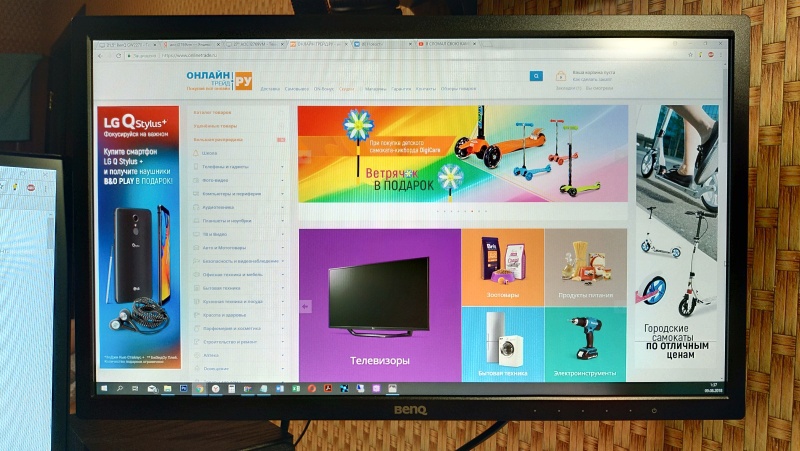
Данный монитор - бюджетный. Об этом говорит и стоимость, комплектация, тип матрицы и разъемы подключения. Данный монитор я бы не стал рассматривать как основной. Либо офисный, либо дополнительный для домашнего использования. В моем случае это второй вариант.
Упаковка и комплектация.
Обычная картонная коробка. Все стандартно, пенопласт из двух частей, монитор в пакете. Подставка и ножка отдельно. Упаковано все хорошо, особо заострять внимание на этом не буду.

Упаковку долой, на фото вся комплектация. Не густо. Кабель питания, диск с драйверам и кабель VGA. Так как пользоваться аналоговым подключением я не намерен, да и современные видеокарты не имеют такого разъема, кабель DVI пришлось докупать отдельно.

Монитор. Внешний вид.
Сам монитор пол ностью черный, пластик матовый. Глянцевых поверхностей всего две, одна на подставке, на фото это небольшой участок, прикрытый пленкой. Второй на задней стороне, небольшой прямоугольный участок в центре, под VESA креплением. Ну и логотип BenQ на задней стороне тоже глянцевый.


На лицевой стороне в правом верхнем углу указана модель монитора. Внизу по центру - логотип BenQ. в правом нижнем углу графические обозначения кнопок меню и питания, правда где какая кнопка не понятно, так как это обычные точки. Имеется светодиодный индикатор питания. Горит зеленым во время работы и оранжевым, когда компьютер выключен.



На задней стороне расположены все разъемы, которые направлены вниз. Это позволяет установить монитор максимально плотно к стене. Разъемов для подключения всего два - это аналоговый VGA, и цифровой DVI. Блок питания встроен в корпус монитора. В верхней части задней стенки имеется вентиляционные отверстия. VESA крепление 100x100mm.



Установка подставки. Ножку в специальный разъем снизу монитора, подставку в ножку, закрутить один винт. Все.





Монитор держится на ножке уверенно. Но этот монитор я собираюсь повесить на кронштейн, так что установку ножки я продемонстрировал для наглядности. Чтобы снять её, ничего откручивать не надо, рядом с гнездом для ножки есть паз с кнопкой RELEASE. Необходимо зажать её чем нибудь и вытащить ножку.
Тонкие LED мониторы BenQ серии “V”: высочайшая динамическая контрастность и энергоэффективность
BenQ – ведущий производитель LED мониторов, расширяет линейку предлагаемых LED мониторов новой серией “V”, которая создана для выполнения самых разнообразных задач. Новая серия мониторов включает модели с диагональю от 18.5” до 24” и отличается тончайшим корпусом (14 и 15 мм), сниженным энергопотреблением и высочайшим уровнем динамической контрастности (10’000’000:1). Остальные характеристики мониторов также на высоте – процессор Senseye®, порт HDMI 1.3, вход для наушников, а также использование энергосберегающих технологий. Новая серия LED мониторов включает модели различных диагоналей: 18.5” (V920), 21.5”(V2220/V2220H), 23” (V2320) и 24” (V2420/V2420H). Эти мониторы не только являются самыми тонкими в мире (14 мм для модели V920 и 15 мм для моделей других диагоналей) и потребляют на 44% меньше электроэнергии, но и имеют высочайший уровень динамической контрастности (10’000’000:1). Использование LED подсветки позволяет качественно улучшить изображение как при работе с офисными приложениями, так и просмотре мультимедиа контента. Благодаря отсутствию белесой засветки и эффекта мерцания, высочайшему уровню динамической контрастности и высокой яркости (250 нит) изображение становится более четким, увеличивается детализация объектов особенно на темных участках, а черный цвет становится по-настоящему глубоким и насыщенным. Графики, таблицы и текстовая информация отображаются четко и без искажений, мультимедиа контент воспроизводится без задержек и артефактов, а многочасовой интернет серфинг не вызовет утомления глаз. Мониторы серии “V” оснащены новым поколением процессора Senseye 3™, который оптимизирует контрастность, четкость и насыщенность изображения. Предустановленные режимы помогут улучшить восприятие картинки при работе с документами и интернетом (режим Стандартный), просмотре видео (режим Кино), фото (режим Фото), в компьютерных играх (режим Игра). Также предусмотрен специальный режим sRGB для получения 100% совместимости с другими sRGB устройствами и режим Eco, позволяющий снизить энергопотребление до 65,6%. Все модели LED мониторов серии “V” имеют порт D-Sub и DVI. Мониторы с индексом “H” дополнительно оснащены портом HDMI 1.3 и входом для наушников. Дизайн мониторов был отмечен престижной международной наградой iF Product Design Award в 2010 году. Монитор заключен в тонкий глянцевый корпус, который органично дополняет небольшая круглая лакированная подставка. LED мониторы BenQ серии “V” будут доступны для приобретения в России в апреле 2010 г. Гарантия на территории России - 2 года.
Читайте также:


